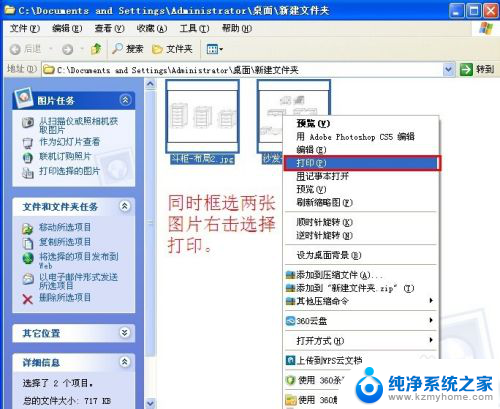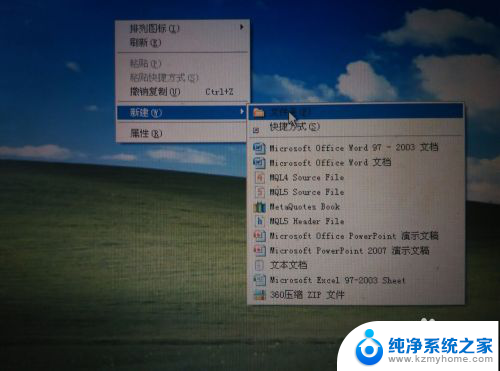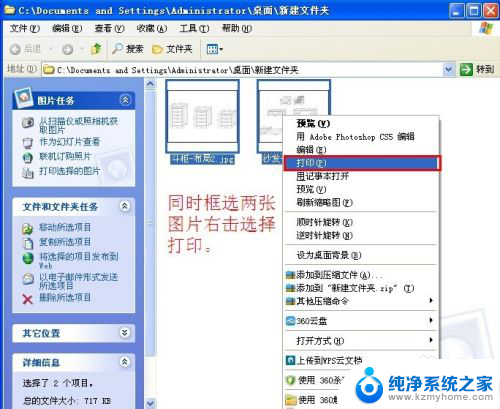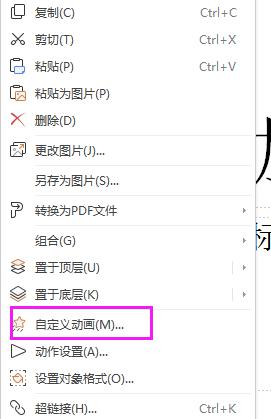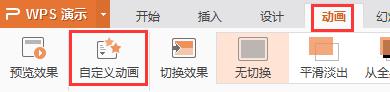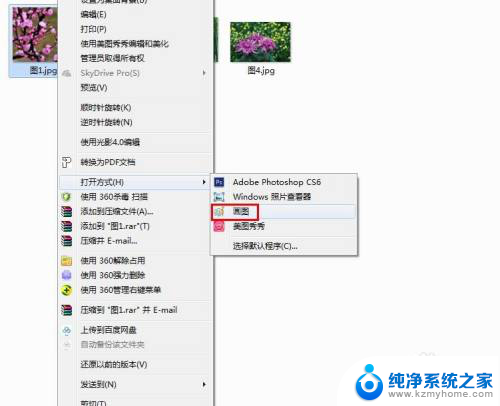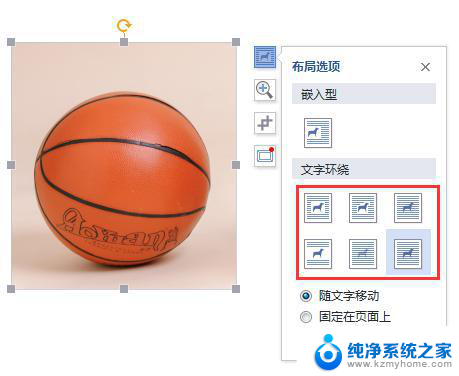2个人的照片合成一张 如何用手机将两张图片合成一张
在手机摄影技术的不断发展下,如何将两张照片合成成一张已经不再是一件难事,通过简单的操作,我们可以将两个人的照片合成成一张,创造出全新的视觉效果。这种合成技术不仅可以让我们将不同场景的照片融合在一起,还能够让我们在创作中展现更多的想象力和创意。手机合成照片的方法多种多样,只要掌握了技巧,就能轻松实现你的创意想法。
具体方法:
1.首先确定你所需要合二为一的图片,以下面两张图片为例,介绍具体的方法


2.选择其中一张图片,单击右键,选择“打开方式”下的“画图”工具
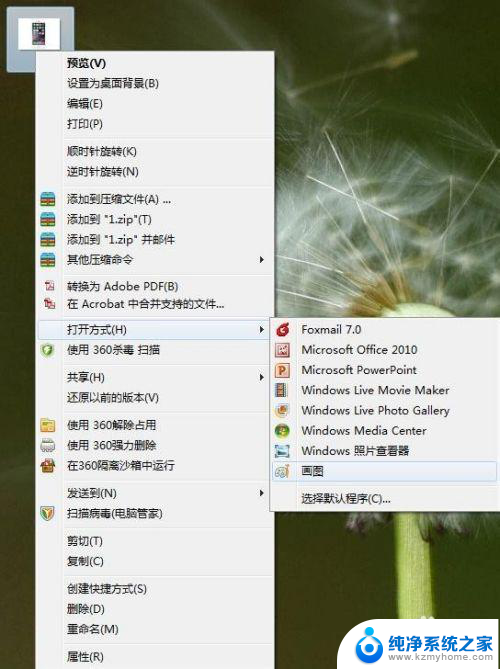
3.打开后的图片如下图所示,将鼠标放在图片的拉伸点上。沿着你想放另外一张图片的位置拉伸,我们发现拉伸之后空白位置变大,多出来的空白位置就是留给我们放第二张图片用的
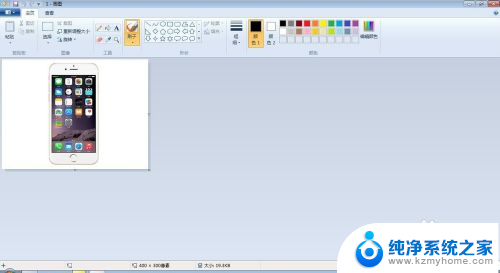
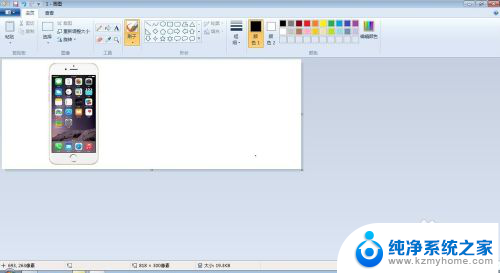
4.然后单击“画图”工具中“粘贴”项下面的“粘贴来源”,在弹出的“粘贴来源”选项框中选择我们要合二为一的另一张图片。选中之后单击“打开”

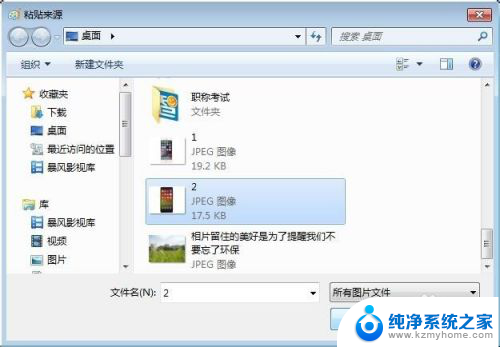
5.画图工具中出现的图片如下图所示,将鼠标放在虚线框内。会出现十字移动鼠标,然后将第二张图片拖动到之前为其预留的空白处
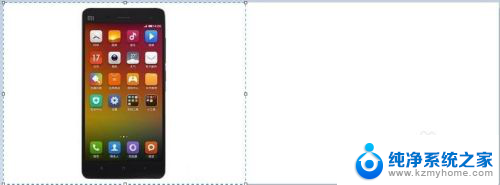
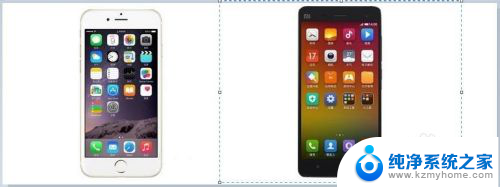
6.最后在图片区域外单击鼠标左键,两张图就完成了合二为一
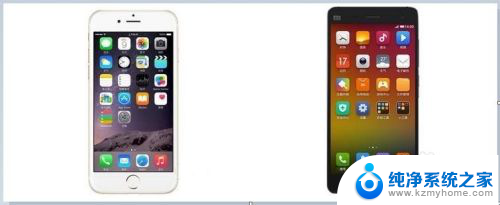
7.最后千万不要忘记将做好的图片保存起来。
通过这种方法你就可以快速顺利的将多张图片合成到一起了
以上就是关于两张照片合成一张的全部内容,如果有遇到相同情况的用户,可以按照小编提供的方法解决。